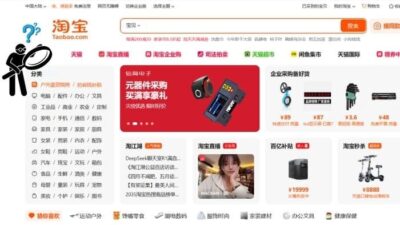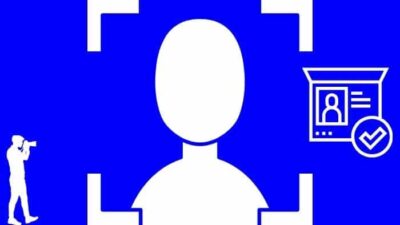Pernah kepikiran bikin video time-lapse aesthetic atau mau percepat video tutorial biar nggak kelamaan? Tenang, cara cepetin video di CapCut itu gampang banget, kok, baik lewat handphone maupun laptop.
Dengan lebih dari 500 juta unduhan di Google Play Store, CapCut jadi salah satu aplikasi edit video favorit anak muda karena fiturnya lengkap dan gampang dipakai.
Nggak perlu jadi editor pro buat bikin video kece!
Di artikel ini, aku bakal spill dua cara simpel buat mempercepat video di CapCut yang dijamin bikin kontenmu makin menarik.
Yuk, langsung cek step-by-step-nya di bawah ini!
Langkah Cara Cepetin Video di CapCut HP
Mempercepat video itu banyak fungsinya, termasuk ketika kamu mau re-upload video yang dibawah 1 menit tetapi gak mau memotongnya terlalu banyak.
Nah, adapun langkah-langkah cara buat cepetin video di CapCut versi mobile handphone adalah sebagai berikut:
1. Masukkan Video ke Timeline CapCut
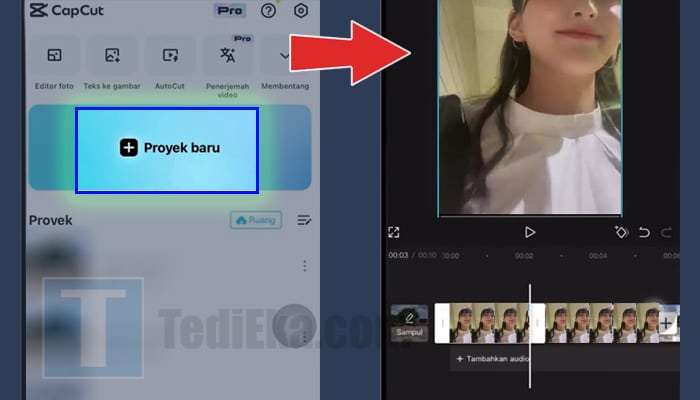
Pertama-tama, silahkan buka dulu aplikasi CapCut di handphone masing-masing ya, lalu buat proyek baru dan masukkan video yang pengen kamu edit.
Pastikan video tersebut udah kamu simpan ke TimeLine biar kita bisa mengedit dan mempercepatnya sesuai keinginan dan kebutuhan kita.
2. Gunakan Fitur Kecepatan
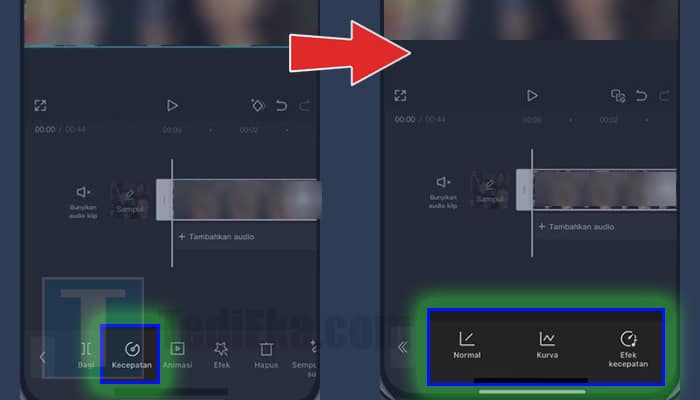
Setelah video tersebut berhasil masuk ke dalam timeline, tugas kamu tinggal mengklik video tersebut sampai nampak border keliling berwarna putih.
Itu tandanya video tersebut tengah aktif untuk kamu edit.
Tepat setelah kamu mengklik video tersebut, maka bakalan muncul opsi atau fitur bernama ‘Kecepatan’ di bagian tab bawah layar.
Di sini terdapat 3 buah mode kecepatan yang bisa kamu pilih sesuai kebutuhan atau preferensi masing-masing, yaitu Normal, Kurva, dan Efek kecepatan.
Apa bedanya?
Nah, berikut penjelasan singkatnya:
- Normal: Mode buat mempercepat video seluruhnya dengan kecepatan yang sama.
- Kurva: Mode untuk mempercepat video tetapi hanya untuk part-part atau bagian-bagian tertentu saja.
- Efek Kecepatan: Fitur lanjutan yang ngasih efek tertentu pada saat proses kecepatan tersebtu dilakukan.
Sebagai contoh, kita gunain aja yang paling sederhana ya, yaitu mode ‘Normal’.
Mungkin untuk kurva dan efek kecepatan bakalan kita bahas nanti di postingan terpisah aja.
3. Atur Kecepatan
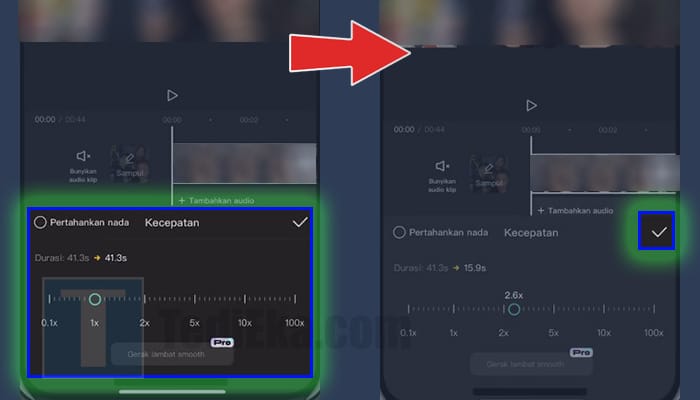
Kita bakalan dikasih meteran buat ngatur kecepatan yang ingin kita setting untuk video tersebut.
Misalnya, 2x itu artinya video tersebut bakalan dicepatkan 2 kali lipat. Ini tersedia sampai 100x lipat pencepatan ya!
Semisal kamu bingung harus segimana nyetting-nya, maka bisa berpatokan pada durasi waktu.
Semakin besar kamu cepatkan videonya, maka durasinya pun bakalan semakin pendek.
Jadi, semisal kamu mau gunain untuk dimasukkan ke Youtube Short, maka pastikan dipercepat dengan durasi kurang dari 1 menit ya!
Jika sekiranya kecepatan tersebut sudah pas sesuai dengan keinginan kamu, maka tinggal klik aja icon ‘centang’ yang terletak di bagian kanan fitur kecepatan tersebut ya!
Dan selamat, sekarang kamu udah tahu nih cara cepetin video di CapCut versi mobile alias di handphone.
Langkah Cara Cepetin Video di CapCut Laptop
Gak cuman di handphone, kita juga bisa cepetin video di CapCut versi laptop.
Bahkan bisa dibilang jauh lebih gampang karena lebih mudah buat ngaturnya.
Nah, adapun langkahnya adalah sebagai berikut:
1. Klik Video di TimeLine untuk Mengedit
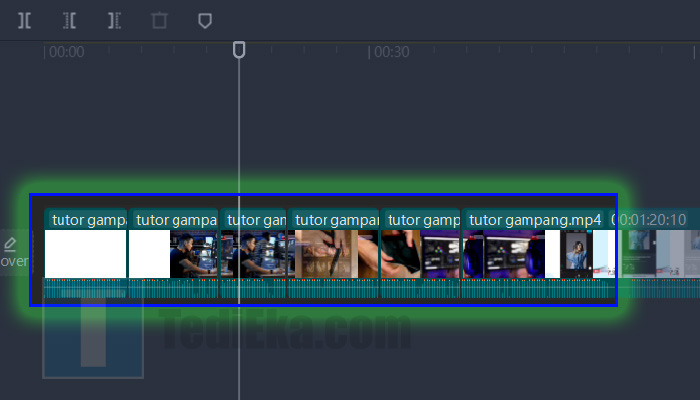
Seperti biasa ya, kita buka dulu aplikasi CapCut di laptop masing-masing, lalu masukkan video yang pengen kamu edit atau percepat tersebut.
Setelah itu, masukkan ke timeline, dan klik sampai ada tanda putih kotak di sekeliling videonya.
Itu berarti, kita sudah bisa mengedit videonya untuk mempercepat.
2. Gunakan Fitur Speed
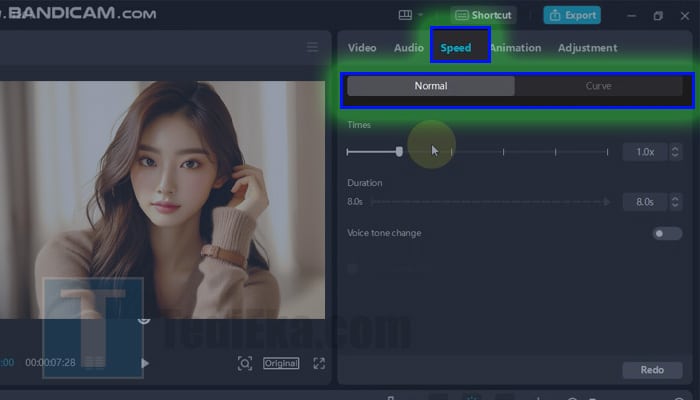
Tepat setelah kamu berhasil mengklik video sampai ada garis putih di sekeliling video tersebut, maka langsung klik aja fitur bernama ‘Speed’ untuk mempercepat.
Di sini pun terdapat dua buah kategori yang bisa kamu gunain, yaitu Normal dan Curve.
3. Sesuaikan Kecepatan Video
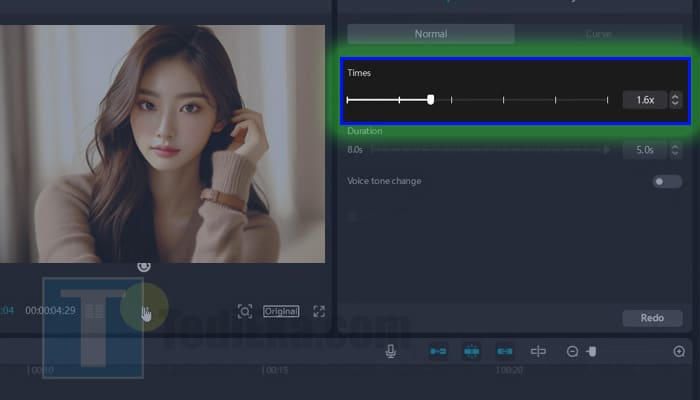
Sebagai contoh, kita gunain aja fitur ‘Normal’, maka kamu bakalan dapat parameter buat mempercepat atau memperlambat video yang tengah kamu tersebut.
Untuk mempercepat, tinggal geser aja ke sebelah kanan, dari 2x hingga 100x kecepatan video yang sekarang.
Dan selamat, sekarang video kamu udah berhasil dipercepat sesuai dengan keinginan, kebutuhan, atau preferensi kamu saat ini.
Manfaat Cepetin Video di CapCut
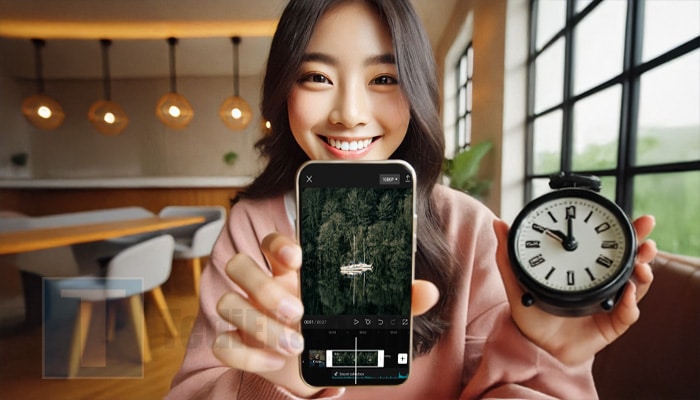
Pernah nggak kepikiran, video yang dipercepat itu bisa dipakai buat apa aja sih?
Selain bikin video jadi lebih seru dan hemat waktu, ternyata ada banyak banget kegunaannya!
Kalau kamu masih bingung, nih TediEka kasih tujuan mempercepat video yang bisa bikin kontenmu makin keren dan unik.
Yuk, langsung aja cek daftarnya!
- Bikin Time-Lapse Aesthetic.
Lagi traveling atau ngerekam sunset? Cepetin videonya biar jadi time-lapse yang aesthetic banget! Cocok buat dipost di Instagram atau TikTok. - Mempercepat Tutorial.
Kalau bikin tutorial DIY atau makeup, kadang prosesnya panjang banget. Solusinya? Percepat bagian-bagian yang repetitif biar nggak bikin penonton bosan. - Highlight Momen Penting.
Punya video acara, tapi banyak bagian nggak penting? Cepetin aja, dan fokuskan pada momen-momen serunya biar lebih efisien. - Edit Konten Lucu.
Percepat video kucing atau anjing kamu, terus tambahin musik lucu. Dijamin bikin yang nonton ngakak! - Dokumentasi Proyek atau Proses.
Misalnya, kamu bikin kerajinan tangan, renovasi kamar, atau lukisan. Percepat video biar orang bisa lihat seluruh prosesnya dalam waktu singkat. - Bikin Vlog Travel yang Dinamis.
Pas lagi jalan-jalan di tempat wisata, rekam perjalananmu terus percepat videonya. Hasilnya bakal kelihatan seru dan nggak bikin bosan. - Konten Komedi yang Lebih Ngocok Perut.
Coba edit adegan lucu terus percepat sedikit. Efeknya bikin gerakan jadi lebih kocak, cocok banget buat konten komedi. - Menyampaikan Banyak Informasi dengan Cepat.
Kalau kamu bikin video edukasi, mempercepat bagian yang kurang penting bisa bantu kamu menyampaikan lebih banyak informasi dalam waktu singkat. - Membuat Trailer atau Teaser.
Mau promosiin sesuatu? Pakai video yang dipercepat buat bikin teaser keren dan singkat yang langsung to the point. - Jadi Konten Filler yang Seru.
Kadang, kamu cuma butuh konten singkat buat isi jeda di feed media sosial. Video cepat bisa jadi pilihan simpel dan menarik perhatian.
Gimana?
Sekarang udah jelas banget kan, video yang dipercepat itu nggak cuma buat iseng-iseng aja.
Kamu bisa pakai buat bikin konten kreatif, seru, bahkan informatif.
Jadi, tunggu apa lagi?
Buka CapCut kamu sekarang, edit videomu, dan share hasilnya!
Jangan lupa tambahin sentuhan kreatif biar makin standout!
Kesalahan yang Muncul Saat Mempercepat Video

Jujur aja, meskipun edit video di CapCut gampang banget, kadang suka ada drama pas mau cepetin video.
Nggak jarang, masalah kecil ini malah bikin mood ngedit jadi turun.
Tapi tenang aja, aku bakal kasih tahu beberapa masalah atau error yang sering muncul pas kamu pakai fitur percepatan di CapCut.
Siap-siap catat, biar kamu nggak ulangin kesalahan yang sama!
- Audio Jadi Berantakan.
Ketika video dipercepat, suara aslinya otomatis jadi kayak chipmunk (alias cempreng). Kalau nggak hati-hati, audionya malah bikin video nggak enak ditonton. Solusinya: hapus audio asli dan ganti pakai musik atau voice-over. - Video Jadi Blur atau Patah-Patah.
Kalau videomu resolusinya rendah, pas dipercepat kadang jadi nggak smooth. Efeknya kayak patah-patah gitu. Biar aman, selalu gunakan video dengan resolusi tinggi. - Timeline Jadi Nggak Sinkron.
Ini sering banget terjadi kalau kamu tambahin teks, stiker, atau efek di video. Setelah percepatan, elemen-elemen ini jadi nggak pas tempatnya. Solusinya: cek ulang dan sesuaikan semuanya setelah selesai mempercepat video. - Nggak Sengaja Percepat Semua Klip.
Kadang, saking buru-burunya, kita malah mempercepat seluruh klip di timeline. Hasilnya? Video jadi nggak sesuai yang diharapkan. Tipsnya: pilih dulu bagian klip tertentu sebelum pakai fitur “Speed”. - Efek Transisi Jadi Aneh.
Kalau kamu udah tambahin transisi terus baru percepat video, transisinya bisa jadi kelihatan terlalu cepat atau nggak sesuai. Solusinya: tambahin transisi setelah selesai mengatur kecepatan. - Durasi Video Jadi Terlalu Pendek.
Sering kali, setelah mempercepat video, durasinya jadi terlalu singkat. Ini bikin pesan atau momen penting di video jadi kurang tersampaikan. Tips: jangan terlalu ekstrim waktu atur kecepatan, cukup 2x atau 4x aja. - Lag Pas Preview Video.
Kadang CapCut bisa nge-lag kalau videomu terlalu panjang atau resolusinya tinggi banget. Ini bikin preview jadi kurang akurat. Solusinya: potong video jadi beberapa bagian atau pakai perangkat dengan spesifikasi yang lebih tinggi. - Export Gagal atau Lama Banget.
Setelah capek ngedit, tiba-tiba export videonya gagal atau loadingnya lama banget. Biasanya ini karena file terlalu besar atau memori HP udah penuh. Solusi: bersihin cache CapCut dan pastikan ada ruang cukup di perangkatmu. - Efek Visual Jadi Kurang Dramatis.
Kalau kamu percepat video tanpa mikirin tempo yang pas, hasilnya malah kurang dramatis. Misalnya, video sunset yang dipercepat terlalu cepat malah nggak terlihat aesthetic. Tips: pakai fitur Curve Speed untuk hasil yang lebih natural. - Nggak Save Proyek Sebelum Aplikasi Force Close.
Ini kesalahan fatal yang sering terjadi. Lagi asik ngedit, tiba-tiba aplikasi nge-crash, dan kamu lupa save! Hasilnya? Semua editan hilang. Jadi, jangan lupa klik Save berkala ya!
Sekarang kamu udah tahu kan masalah yang sering muncul pas mau cepetin video di CapCut?
Jangan lupa, selalu cek hasil editanmu sebelum export, dan jangan panik kalau ada error—semua pasti ada solusinya.
Dengan menghindari kesalahan-kesalahan di atas, dijamin proses editing videomu bakal lebih lancar dan hasilnya makin pro!
Tips dan Trik Mempercepat Video di CapCut

Ngedit video di CapCut emang gampang, tapi biar makin lancar dan hasilnya mulus, kamu butuh beberapa tips and tricks yang wajib dicoba!
Nggak cuma buat ngehindarin masalah, aku juga kasih trik yang jarang orang tahu biar video kamu beda dari yang lain.
Yuk, langsung cek di bawah ini!
- Gunakan Fitur Curve Speed untuk Hasil yang Dinamis.
Jangan cuma pakai normal speed aja! Coba fitur Curve Speed buat bikin alur percepatan yang lebih smooth dan dramatis. Misalnya, percepat di awal lalu perlambat di akhir—efeknya bakal bikin videomu lebih cinematic. - Potong Klip Jadi Bagian-Bagian Kecil.
Jangan percepat seluruh video sekaligus, terutama kalau durasinya panjang. Potong jadi beberapa klip kecil, lalu atur kecepatannya satu per satu. Ini bikin hasilnya lebih presisi dan menghindari lag. - Pilih Resolusi Tinggi Sejak Awal.
Pastikan video yang kamu impor punya resolusi minimal 1080p biar hasilnya nggak pecah pas dipercepat. Kalau video blur dari awal, hasil percepatan malah bikin nggak enak dilihat. Jadi, selalu perhatikan kualitas file sebelum mulai ngedit. - Gunakan Musik atau Efek Suara Tambahan.
Karena audio asli sering kacau pas dipercepat, tambahin musik atau efek suara yang sesuai vibe videomu. CapCut punya banyak pilihan gratis di library-nya, jadi manfaatkan fitur ini! Hasilnya, video kamu bakal lebih hidup dan nggak monoton. - Save Proyek Secara Berkala.
Jangan lupa save proyekmu setiap beberapa menit sekali, apalagi kalau lagi ngedit video panjang. Ini buat jaga-jaga kalau tiba-tiba aplikasinya nge-lag atau force close. Lebih baik ribet sedikit daripada semua kerja keras hilang, kan? - Pakai Efek Transisi Setelah Setting Speed.
Kalau mau tambah transisi, lakukan setelah selesai mengatur kecepatan videomu. Ini biar transisi nggak jadi aneh atau terlalu cepat. Pilih transisi yang smooth untuk hasil yang lebih profesional. - Bersihkan Cache Aplikasi Sebelum Ngedit.
Biar CapCut nggak berat atau lag, bersihkan cache-nya dulu sebelum mulai ngedit. Kamu bisa cek di pengaturan HP atau langsung dari aplikasi. Proses editing bakal lebih lancar dan nggak makan waktu lama. - Cek Preview Sebelum Export.
Sebelum kamu klik tombol export, pastikan cek ulang preview videomu. Perhatikan setiap klip, transisi, dan audio, apakah semuanya udah pas. Lebih baik revisi dulu daripada hasilnya zonk setelah di-share. - Jangan Gunakan Speed Terlalu Ekstrim.
Kalau percepat video lebih dari 10x, biasanya hasilnya jadi susah dinikmati. Cukup pakai 2x-4x biar tetap nyaman dilihat dan audiens tetap bisa menikmati kontenmu. Speed ekstrim cuma cocok buat time-lapse tertentu, kayak sunset atau pemandangan. - Eksperimen dengan Filter dan Overlay.
Biar videomu nggak cuma cepat tapi juga cantik, tambahin filter atau overlay di CapCut. Pilih filter dengan tone yang sesuai mood videomu, misalnya warna warm untuk sunset atau cold untuk cityscape. Ini bakal bikin videomu lebih standout dibanding yang lain.
Dengan tips dan trik ini, ngedit video di CapCut pasti lebih gampang, lancar, dan hasilnya auto keren.
Jangan takut buat eksperimen dan eksplorasi fitur-fitur baru di aplikasi, siapa tahu kamu nemu trik sendiri yang makin bikin kontenmu menarik.
Kesimpulan

Gimana?
Sekarang udah jelas banget kan, video yang dipercepat itu nggak cuma buat iseng-iseng aja.
Kamu bisa pakai buat bikin konten kreatif, seru, bahkan informatif.
Jadi, tunggu apa lagi?
Buka CapCut kamu sekarang, edit videomu, dan share hasilnya!
Jangan lupa tambahin sentuhan kreatif biar makin standout!
FAQ
Fitur speed di CapCut tuh fungsinya buat ngatur kecepatan video kamu, baik dipercepat (speed up) atau diperlambat (slow motion). Dengan fitur ini, kamu bisa bikin time-lapse aesthetic, mempercepat tutorial, atau menambah efek dramatis di video. Intinya, fitur ini bikin video kamu lebih seru dan nggak ngebosenin!
Kalau mau ekspor video lebih cepat, pastikan kamu: Pakai perangkat dengan spesifikasi yang cukup tinggi. Bersihin cache di CapCut dan pastikan ruang penyimpanan cukup. Pilih resolusi video yang lebih rendah, misalnya 720p, kalau memang nggak butuh resolusi super HD.
Nggak, selama kamu pakai video dengan resolusi tinggi dari awal. Tapi, kalau kamu percepat terlalu ekstrim (misalnya lebih dari 10x) atau ngedit di perangkat yang kurang mumpuni, kualitas video bisa jadi nggak smooth. Jadi, pastikan kamu cek kualitas video sebelum dan sesudah edit, ya!
Audio asli di video bakal ikut berubah kalau kamu percepat, biasanya jadi cempreng kayak chipmunk. Kalau itu bikin nggak nyaman, kamu bisa hapus audio asli dan ganti dengan musik atau voice-over dari library CapCut. Tips: sesuaikan musik dengan mood videomu biar lebih keren!
Biasanya ini karena resolusi video awal rendah atau perangkatmu nge-lag. Solusinya, coba pakai video dengan resolusi minimal 1080p dan edit video dalam klip kecil biar nggak terlalu berat. Kalau masih patah-patah, pertimbangkan upgrade perangkat atau pakai CapCut versi PC.